Zusammenfassung
Wie kann ich PS4 Spiel aufnehmen? Die Funktion Teilen auf PS4 bietet die kostenlose Methode, mit der Sie Playstation 4 aufnehmen können. Es ist auch die Methode, Clips auf PS4 zu speichern und PS4 Gameplay für YouTube mit Stimme aufzunehmen.
Im Vergleich zu PS3 zieht PS4 aufgrund der 1080 HD und Spielstimmefunktion zwischen den Spielfreunden mehr Spieler an. Sie können Ihren Spielbildschirm sogar an Ustream und Twitter übertragen. Als Marktführer auf dem Gameplay Markt ist PS4 herausragend und unersetzlich. Das Aufnahmegerät für PS4 macht es einfach, einen Clip auf PS4 aufzunehmen, indem vorheriges Gameplay auf PS4 für die Sammlung von Gameplay Videos aufgezeichnet wird. Profitieren Sie so viel wie möglich von den PS4 Einstellungen.
- Teil 1: Wie kann ich Bildschirmaufnahme auf PS4 machen?
- Teil 2: Wie kann ich einen Clip auf PS4 speichern?
- Teil 3: Wie kann ich PS4 Aufzeichnung deaktivieren?
- Teil 4: Wie kann ich die Länge des Videoclips auf PS4 ändern?
- Teil 5: Wie kann ich YouTube mit PS4 verbinden?
- Teil 6: Wie kann ich PS4 Gameplay aufnehmen für YouTube?
- Teil 7: PS4 Bildschirmrekorder auf dem Computer – EelPhone Screen Recorder
Teil 1: Wie kann ich Bildschirmaufnahme auf PS4 machen?
Wenn Sie PS4 auf dem Fernsehbildschirm spielen, sind die aufregenden Gameplay Clips vorbei und können nicht wiederhergestellt werden, wenn Sie sie nicht zum Sammeln speichern. Warum nehmen Sie nicht Clips auf PS4 mit der Share-Taste auf Ihrem Game Controller auf?
Schritt 1: Sie befinden sich im Spiel und möchten aber gleichzeitig Clips auf PS4 aufnehmen. Auf Ihrem Game Controller befindet sich die Share-Taste auf der linken oberen Seite und tippen Sie auf die Share-Taste zweimal, um die Aufnahmefunktion auf PS4 zu aktivieren.
Schritt 2: PS4 nimmt Gameplay Clips automatisch auf, aber die Länge der Videoclips hängt von den Einstellungen ab, die Sie geändert haben. Die Clips werden automatisch auf PS4 gespeichert. Wenn Sie Gameplay Aufzeichnung auf der PS4 nicht beenden, wird PS4 Aufzeichnung fortgesetzt.
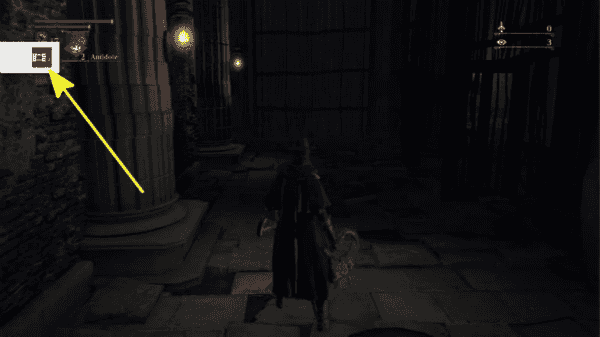
Tippen Sie auf die Share-Taste auf Ihrem Game Controller zweimal, um die Aufnahme auf PS4 zu starten. Alle Clips werden im Videoclip von der Start-Home-Oberfläche aus gespeichert.
Teil 2: Wie kann ich einen Clip auf PS4 speichern?
Die Videoclips werden automatisch auf PS4 gespeichert. Sie können alle aufgenommenen Clips von Videoclip aus der Startoberfläche finden.
Wenn ein Videoclip die begrenzte Videolänge erreicht, wird der Videoclip automatisch gespeichert. Alle Clips werden auf PS4 gespeichert. Sie können sie später im Videoclip-Bereich bearbeiten und auf YouTube oder Twitter teilen.
Teil 3: Wie kann ich PS4 Aufzeichnung deaktivieren?
Der Videoclip ist zu lang. Sie möchten Game Aufzeichnung vor der begrenzten Zeit stoppen. Es ist ganz einfach und tippen Sie doppelt auf die Share-Taste auf Ihrem Game Controller zum zweiten Mal.
Die Clips werden auch automatisch im Abschnitt Videoclip gespeichert. Drücken Sie zweimal auf die Share-Taste, um die Aufnahme von Clips auf PS4 erneut zu starten. Die Länge des Videoclips ist mit Hilfe der Share-Taste einstellbar.
Aber PS4 nimmt ständig Ihre Spielclips auf. Sie können einfach aufhören, Videos vom PS4 Gameplay zu erhalten. Sie können die Aufnahmefunktion auf PS4 aufgrund der besonderen Eigenschaften des Spiels nicht deaktivieren.
Teil 4: Wie kann ich die Länge des Videoclips auf PS4 ändern?
Die Länge des Videoclips hat verschiedene Möglichkeiten, nämlich von 30 Sekunden bis 60 Minuten. Sobald die Videoaufnahme auf PS4 gestartet wurde, wird die Aufnahme für das gesamte Gameplay in mehrere Clips unterteilt.
Halten Sie die Share Button auf Ihrem Game Controller einige Sekunden lang gedrückt und lassen Sie sie los, bis das Share-Menü auf dem Fernsehbildschirm erscheint.
Verwenden Sie die Auf- und Ab-Tasten auf dem Controller, um zu Teilen und Übertragungen zu wechseln, wo alle Einstellungen für das Teilen von Inhalten enthalten sind.
Wechseln Sie unter Teilen und Übertragungen zu Länge des Videoclips, um die Videolänge der Gameplay Aufzeichnung einzurichten: Wählen Sie von 30 Sekunden zu 60 Minuten jedes Videoclips nach Ihrem Willen aus.
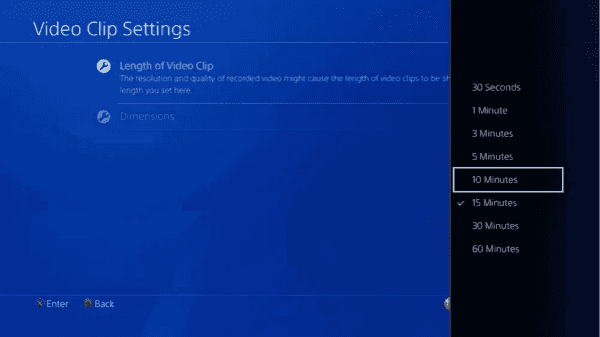
Wenn Sie Gameplay Aufzeichnung auf PS4 nicht kaufen, ist die Länge aller Videoclips gleich.
Teil 5: Wie kann ich YouTube mit PS4 verbinden?
Nicht nur YouTube und Facebook, sondern auch Twitter und Dailymotion sind verfügbare Plattformen, auf denen Sie die Videoclips direkt auf PS4 teilen können. Sie sollten jedoch zuerst YouTube-/ Facebook-/ Twitter-/ Dailymotion-Konten auf PS4 verknüpfen.
Suchen Sie auf der Home-Oberfläche von PS4 das Einstellungssymbol und tippen Sie darauf. Wechseln Sie in der Einstellungsoberfläche zu Kontoverwaltung> Mit anderen Diensten verknüpfen, wählen Sie bei allen Kontotypen YouTube aus und folgen Sie dann der Anleitung auf der Benutzeroberfläche, um Ihr YouTube mit PS4 zu verknüpfen.
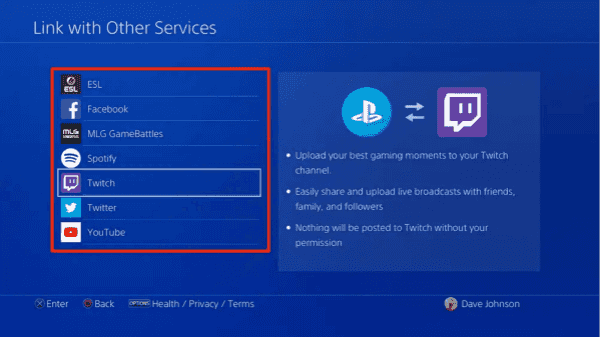
Stellen Sie sicher, dass Sie das YouTube Konto bereits registriert haben und es auch verfügbar ist.
Teil 6: Wie kann ich PS4 Gameplay aufnehmen für YouTube?
Die Videoclips werden automatisch auf PS4 gespeichert. Sie können die Clips direkt auf PS4 auf YouTube/ Facebook/ Twitter/ Dailymotion teilen.
Sobald die Videoclips automatisch gespeichert wurden, drücken Sie auf die Share-Taste, um das Share-Menü zu öffnen. Das erste ist Videoclip, in dem sich alle Clips befinden, die Sie gespeichert haben.
Wählen Sie in der Benutzeroberfläche des Videoclips die Plattform aus, auf der Sie die Videoclips teilen möchten. Verknüpfen Sie die Plattform, die Sie teilen möchten, indem Sie der Anleitung im fünften Teil oben folgen.
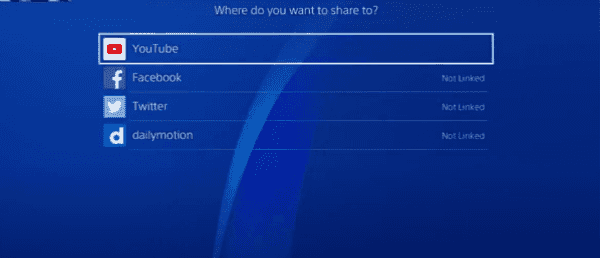
Sie können den Videoclip schneiden, um ihn zu verkürzen, indem Sie auf die Schaltfläche „Trim“ klicken. Geben Sie den Titel und die Beschreibung des Videoclips ein. Tippen Sie auf die Share-Taste, um das Teilen von Videoclips auf YouTube abzuschließen.
Teil 7: PS4 Bildschirmrekorder auf dem Computer – EelPhone Screen Recorder
Wenn Sie Ihre PS4 an den Computer anschließen, bietet der EelPhone Screen Recorder auch eine weitere Möglichkeit, Gameplay Clips auf PS4 aufzunehmen. Die aufgenommenen Clips werden in dem von Ihnen festgelegten Computerordner gespeichert. Geben Sie ihn später auf einer beliebigen Plattform frei.
Schritt 1: Laden Sie den EelPhone Screen Recorder auf den Computer herunter. Dann starten Sie den Recorder und tippen Sie auf „Game Recorder“.
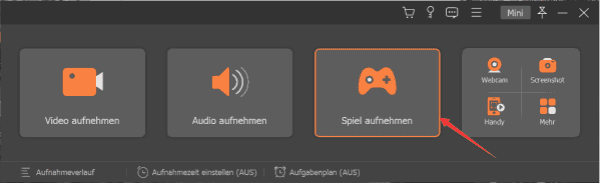
Stellen Sie die Präferenz, die Voreinstellungen der Game-Recorder-Einstellungen sind, auf der Home-Oberfläche ein. Es ist besser, den Ausgabespeicherpfad und das Clipformat zu definieren. Die Einstellungen, wenn der Recorder das Gameplay aufzeichnet, können auch aus Präferenz vorgenommen werden.
Schritt 2: Sobald Sie in der Home-Oberfläche auf den „Game Recorder“ getippt haben, erscheint das Game Recorder Oberfläche. Wenn Sie PS4 mit dem Computer verbunden haben, können Sie dies aus der Liste auf dem Rekorder herausfinden.
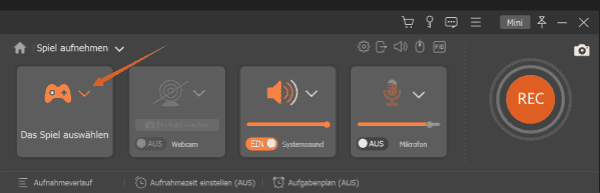
Schritt 3: Stellen Sie das Stimmensystem und das Mikrofon ein. Wenn alles fertig ist, tippen Sie auf „REC“, um die Aufnahme von Videoclips auf PS4 zu starten.
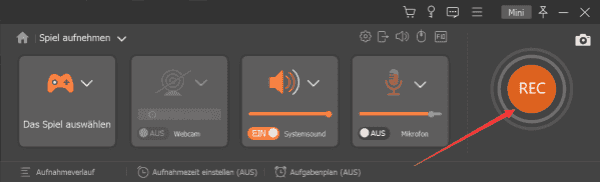
Schritt 4: Tippen Sie auf die Schaltfläche „Speichern“, um den Clip in dem von Ihnen definierten Ordner zu speichern, und tippen Sie auf die Schaltfläche „Re-Record“, um Clips erneut auf PS4 aufzunehmen.
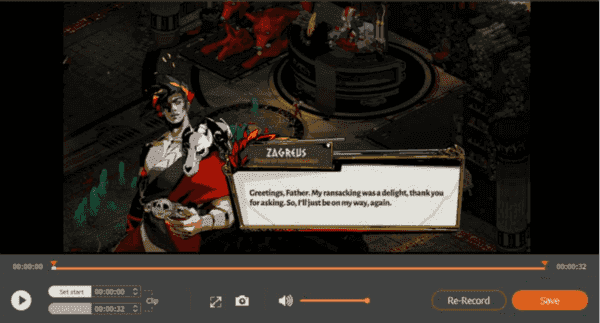
Schritt 5: Der Aufnahmeverlauf ist auf der Unterseite des Rekorders. Hier sind alle Clips von Gameplay Aufzeichnung. Verwalten Sie die Clips aus der Liste.
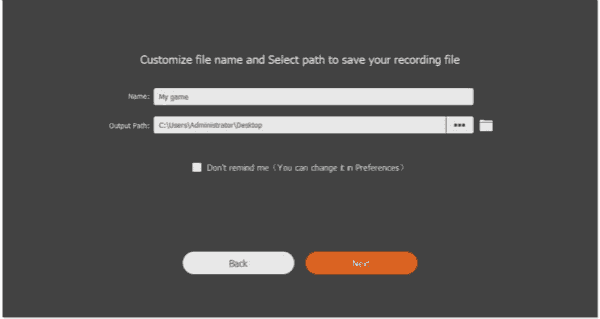
Die PS4 hat den begrenzten Speicherplatz, Sie sollten vorherige Aufzeichnungen des Gameplays auf PS4 löschen, um mehr Platz für neue Videoclips zu schaffen. Der Bildschirmrekorder kann alle Clips von PS4 auf Ihrem Computer speichern. Mehr Plattformen können Sie teilen, wenn Sie vergangenes Gameplay auf PS4 mit dem Bildschirmrekorder aufzeichnen, da Sie die Clips mit dem auf anderen Plattformen verfügbaren Format auf dem Computer speichern können.
Die Funktion Game Aufnehmen auf PS4 ist kostenlos und einfach zu bedienen. EelPhone Screen Recorder ist eine weitere Wahl für PS4 Gameplay Aufzeichnung.

Gefällt mir
 Vielen Dank für Ihr „Gefällt mir“!
Vielen Dank für Ihr „Gefällt mir“!




